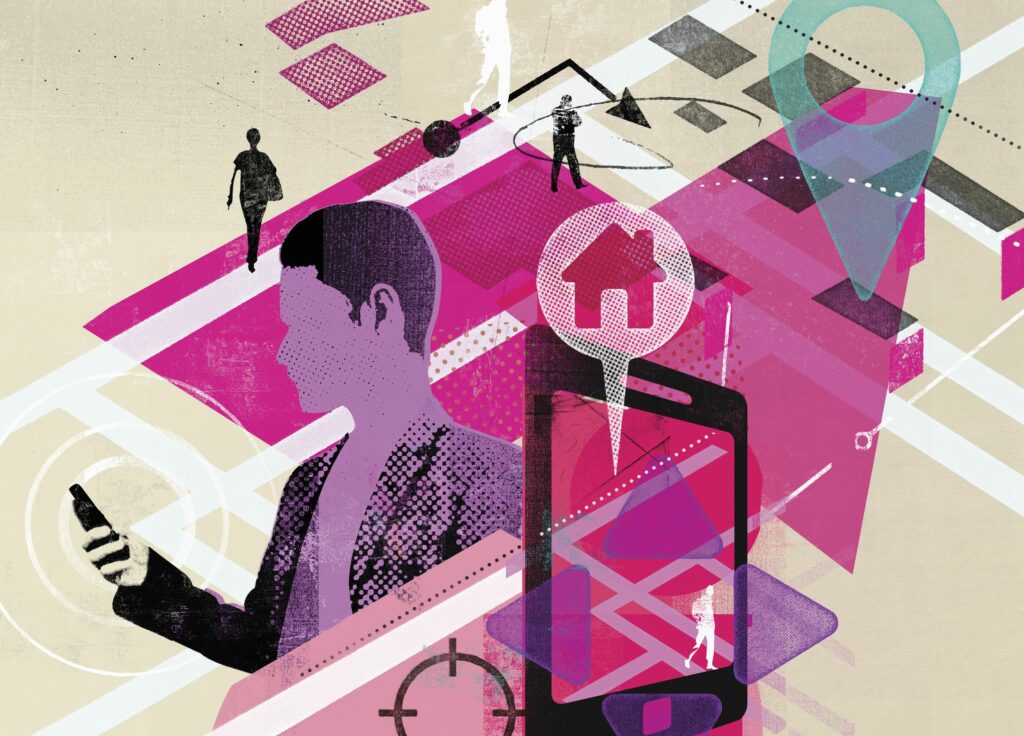
S iPhone v kapse můžete získat pokyny téměř kamkoli v 75 zemích. Každý iPhone je dodáván s asistovaným GPS a aplikací Apple Maps. Ať už potřebujete pokyny k jízdě, potřebujete autobus, ztratíte se na letišti nebo v obchodním centru, nebo chcete 3D pohled na město, Apple Maps vám přináší. Zde je ukázáno, jak používat jeho nejdůležitější a nejvýkonnější funkce. Informace v tomto článku platí pro iPhony se systémem iOS 10 a novějším.
Získejte podrobný návod s Apple Maps
Aplikace Mapy se používá hlavně pro podrobné pokyny. Protože aplikace Mapy bere v úvahu dopravní podmínky, mýtné a další data, a protože k vám mluví, když řídíte, a říká vám, které zatáčky a sjezdy máte vzít, je to skvělý druhý pilot. Jak to použít:
-
Klepněte na ikonu Mapy aplikaci spustit.
-
Klepněte na Prohledat mapy a zadejte cíl. Může to být ulice, město, jméno osoby, pokud je její adresa ve vaší aplikaci Kontakty pro iPhone, nebo firma, například kino nebo restaurace. Klepněte na místo pod Oblíbené získat pokyny k často navštěvovanému místu.
-
Špendlík nebo ikona spadne na mapu představující váš cíl. Klepněte na Pokyny zobrazíte dostupné trasy a jak dlouho se tam dostanete, poté klepněte na Jít zvolit trasu a spustit podrobný směr.
-
Chcete-li změnit režim cestování z výchozího vozu, klepněte na Procházka, Tranzitnebo Cyklus ikona.
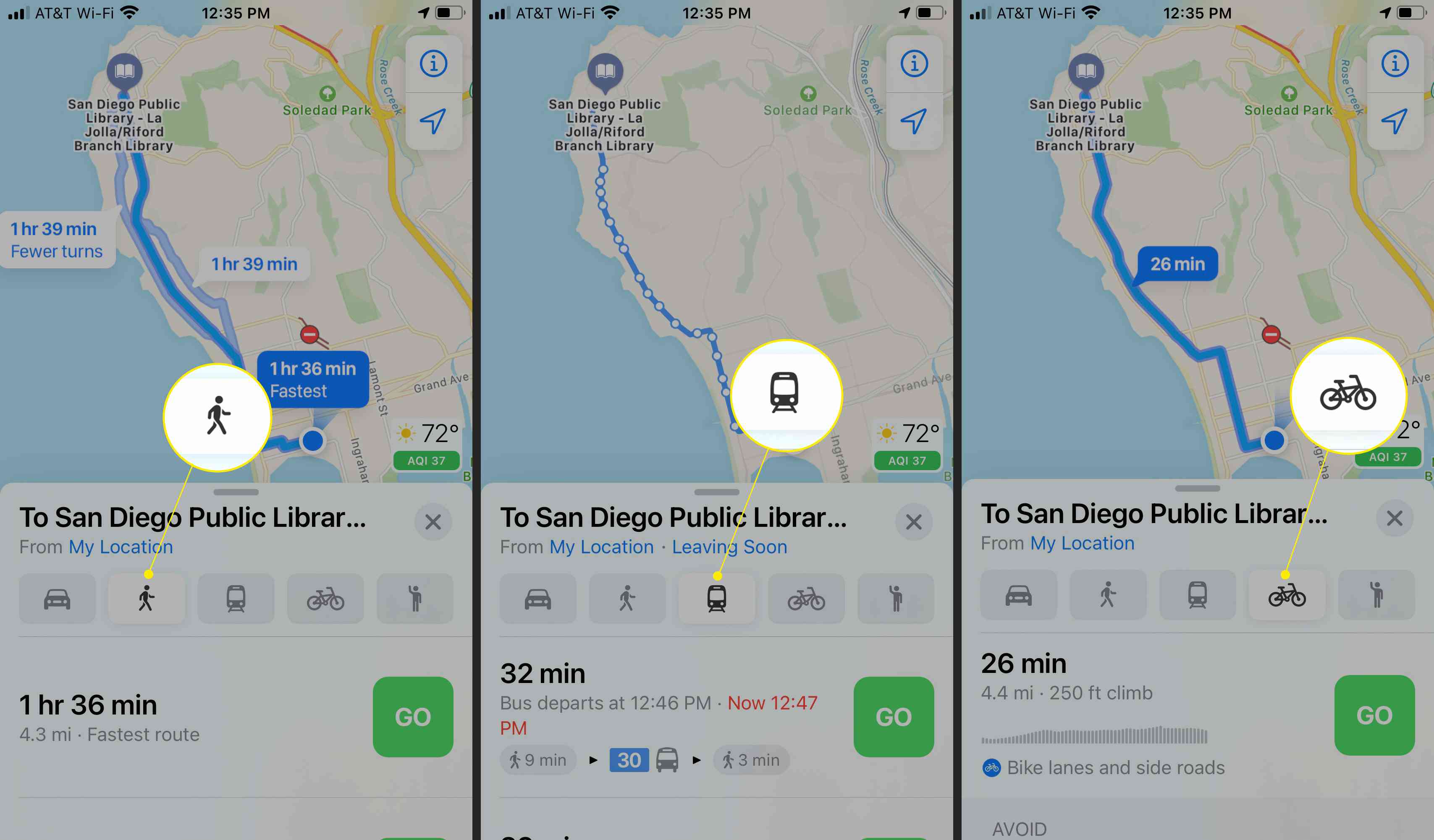
Navrhované trasy a doby jízdy se mění v závislosti na způsobu cestování a dostupných režimech.
-
Klepněte na ikonu Spolujízda ikona pro získání dostupných informací Uber nebo Lyft. Klepněte na další a Požádat o připojení požádat o vyzvednutí a potvrdit místo vyzvednutí.
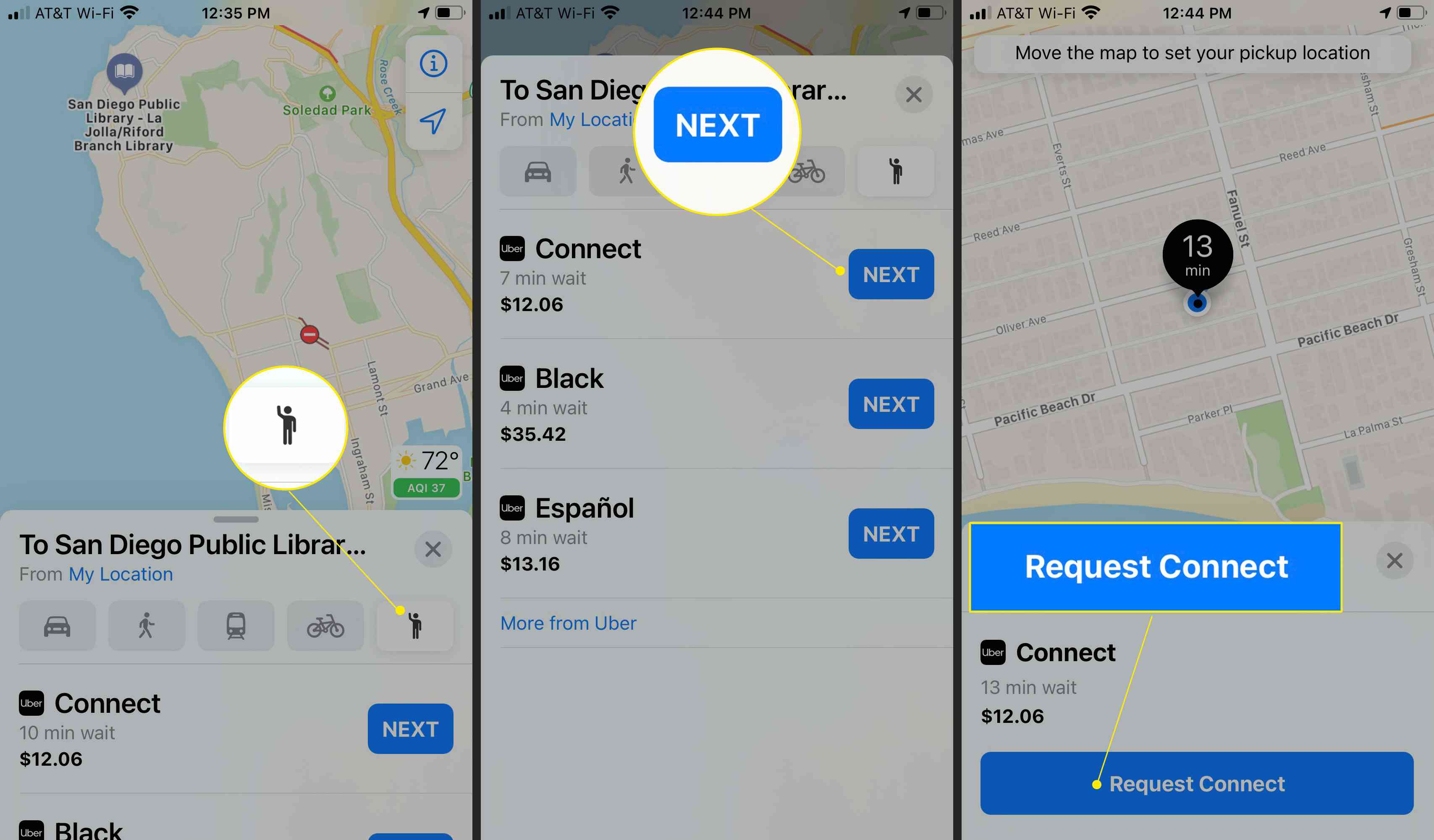
-
Během cesty klepněte na Přidat stop přidat zastávku na vaší trase. Klepněte na Sdílet ETA poslat někomu odhadovaný čas příjezdu. Klepněte na Detaily pro zobrazení konkrétních podrobností o vaší trase.
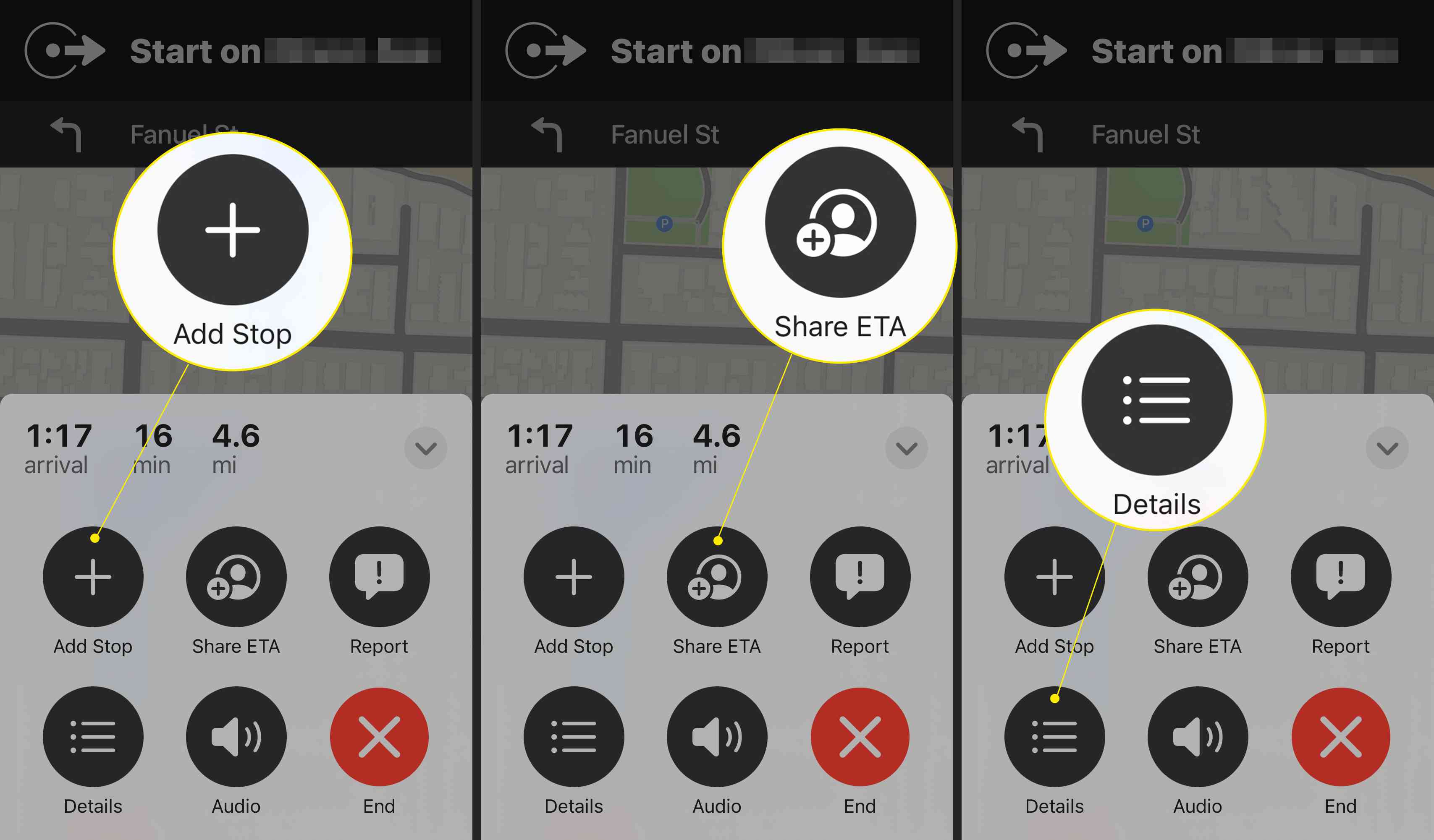
-
Klepněte na Zpráva nahlásit nehodu, nebezpečí nebo kontrolu rychlosti.
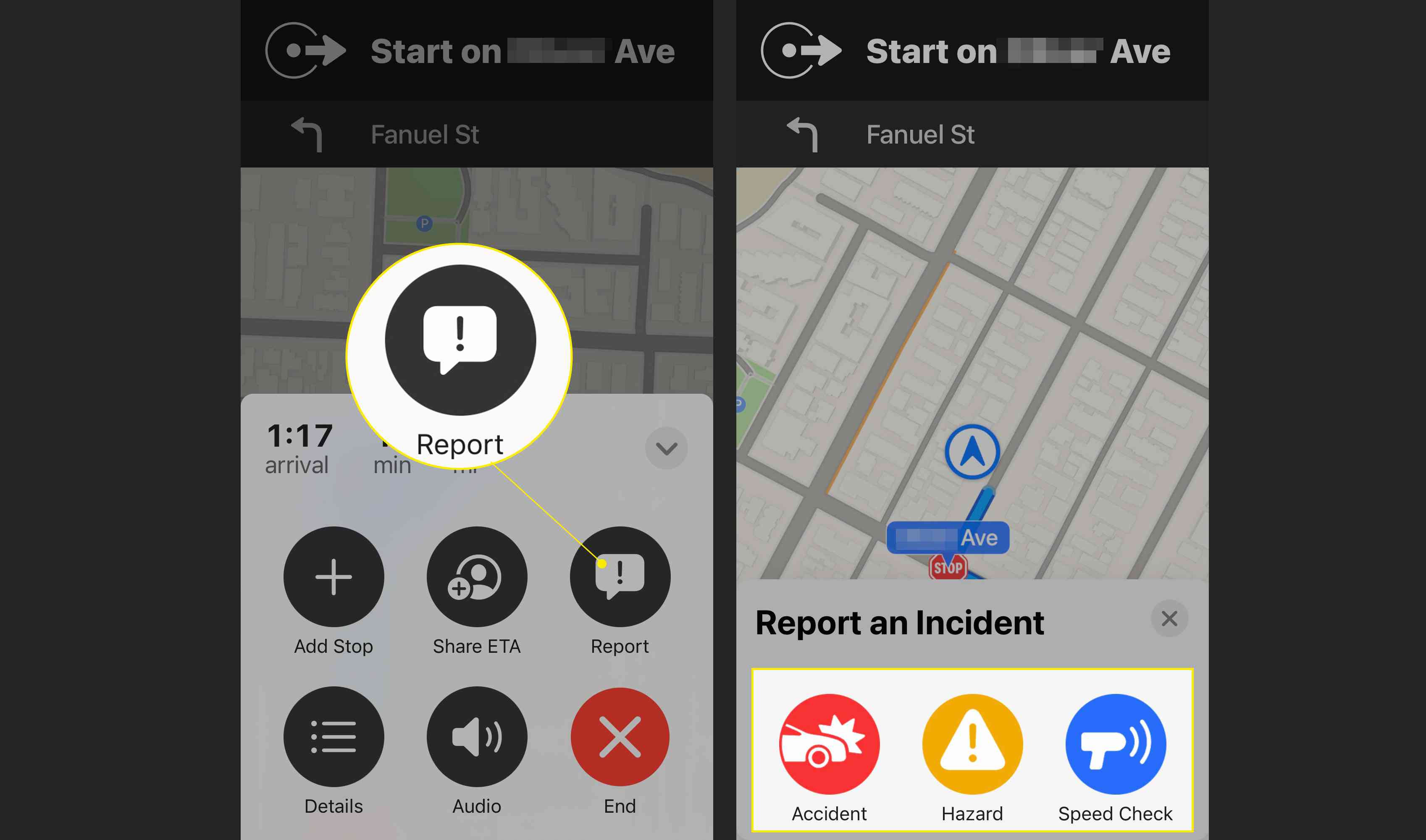
Od vydání iOS 14.5, pokud jste v USA nebo v Číně, můžete k nahlášení incidentu použít Siri. Chcete-li odeslat hlášení, řekněte něco jako: „Před námi je havárie“ nebo „Něco blokuje silnici“.
-
Klepněte na Zvuk vyvolat ovládání zvuku a obrazovku hlasitosti. Klepněte na Konec když dorazíte do cíle nebo kdykoli budete chtít trasu ukončit.
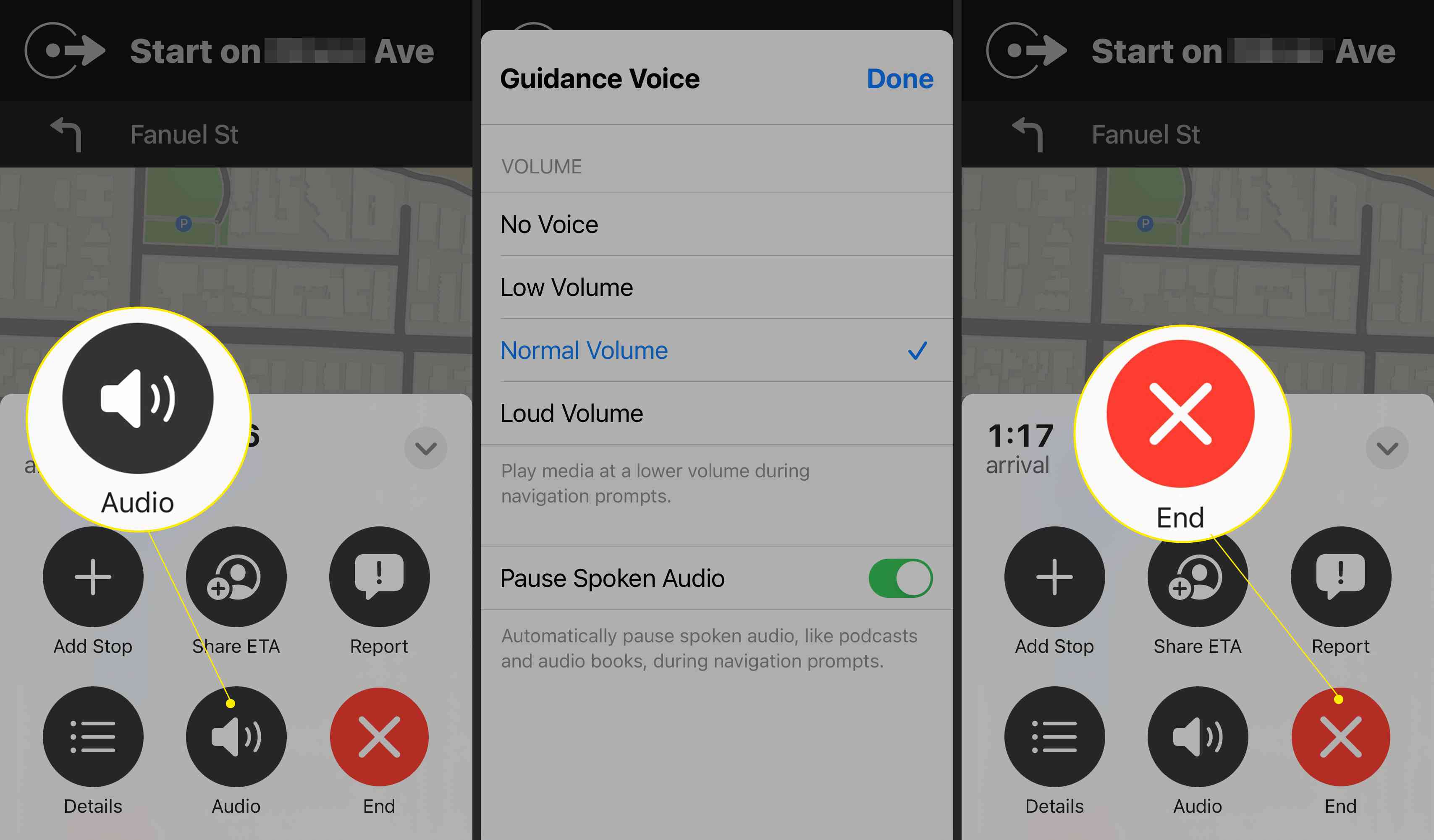
Tipy při používání podrobných pokynů
Základy používání Apple Maps pro směr jsou jednoduché, ale v aplikaci se toho děje víc. Zde je několik tipů, které vám mohou pomoci. Aplikace Mapy vám může říci, ve kterém jízdním pruhu byste měli být, pomocí funkce zvané Lane Guidance. S přirozeně znějícími směry budou vaše podrobné pokyny obsahovat užitečné pokyny, například „Zůstaňte v levém jízdním pruhu“ nebo „Zůstaňte v prvním nebo druhém jízdním pruhu zprava“. Aplikace zobrazuje místní rychlostní limity pro trasu, pokud jsou k dispozici. Místo toho, aby s vámi mluvili, zobrazte nebo vytiskněte seznam pokynů. Na obrazovce, kde je tlačítko Přejít, klepněte před zahájením podrobných pokynů na odhad času. Tímto způsobem nebudete dostávat pokyny týkající se polohy, takže pokud zmeškáte odbočku, nedojde k přesměrování, ale telefon vám neřekne, co máte dělat. Lepší pokyny a odhady času příjezdu získáte, když do Map přidáte dopravní data v reálném čase, abyste identifikovali a potenciálně mohli obejít nehody, práce na silnici a další zpoždění. Chcete-li zobrazit dopravní informace, klepněte na ikonu i ikonu v pravém horním rohu a přesuňte ikonu Provoz přepněte přepínač do polohy Zapnuto / zelená. Pokud jste na cestě a potřebujete benzín, jídlo nebo koupelnu, mohou vám pomoci Apple Maps. Mapa obsahuje malé ikony pro věci, jako jsou restaurace, čerpací stanice, lékárny a nemocnice. Klepnutím na tyto ikony zobrazíte další informace o poloze a aktualizujete své pokyny, abyste se tam dostali.
Oblíbená místa
Chcete si usnadnit cestu do práce, domů, domů u kamarádů nebo do své oblíbené kavárny, ať jste kdekoli? Oblíbená místa. Chcete-li to provést, vyhledejte místo, přejeďte nahoru po podrobnostech vyhledávání a klepněte na Přidat do Oblíbené. Pokud si to rozmyslíte, klepněte na Odstranit z oblíbených.
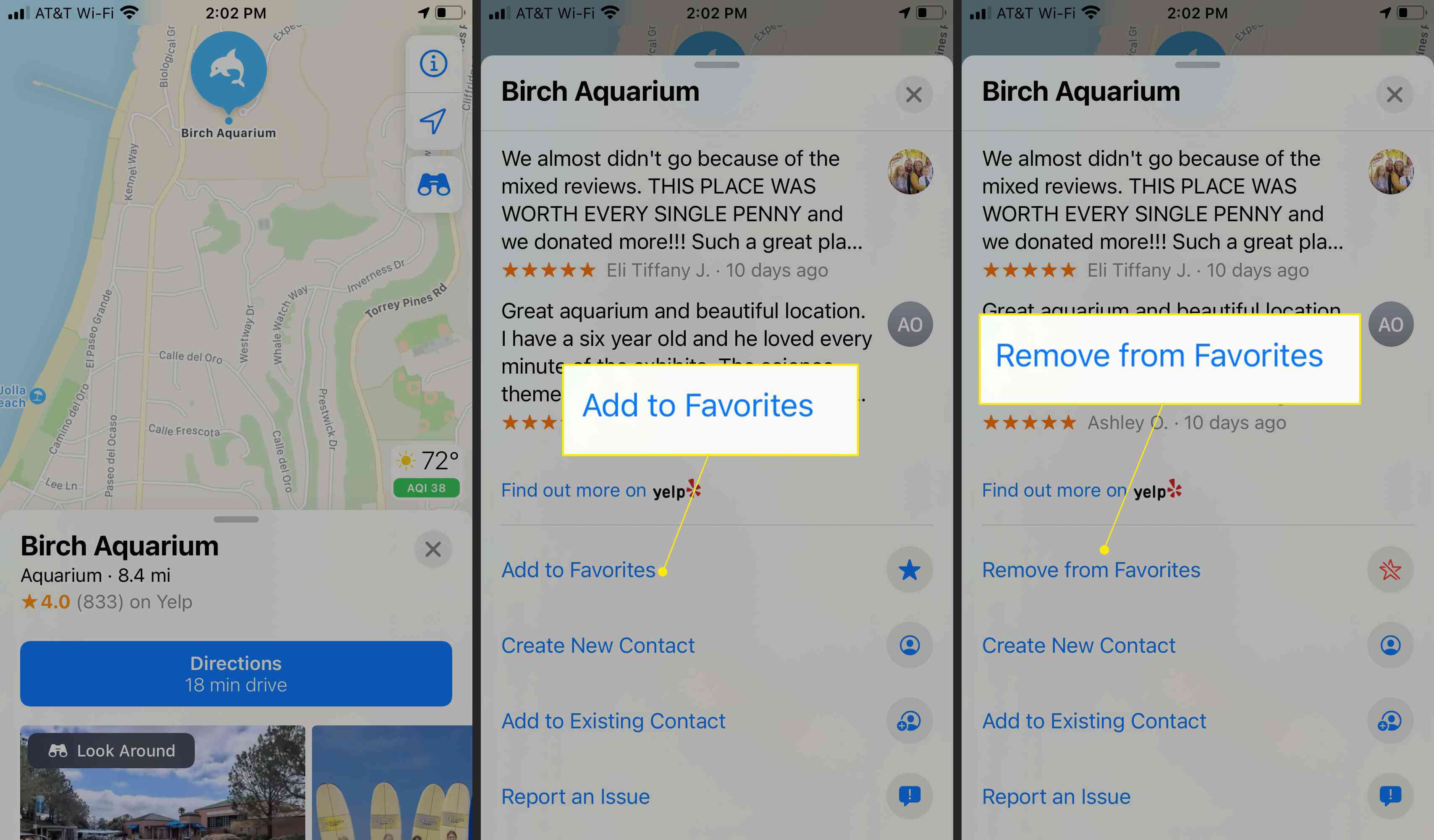
Seznam oblíbených položek najdete na spodní straně vyhledávacího panelu na domovské obrazovce Map.
Blízko
Funkce Blízko zobrazuje kategorie blízkých firem, jako jsou restaurace, čerpací stanice a mnoho dalších. Klepnutím na kategorii zobrazíte seznam blízkých cílů. Kategorie Blízké se zobrazí, když klepnete na vyhledávací lištu na domovské obrazovce Map a poté přejdete dolů.
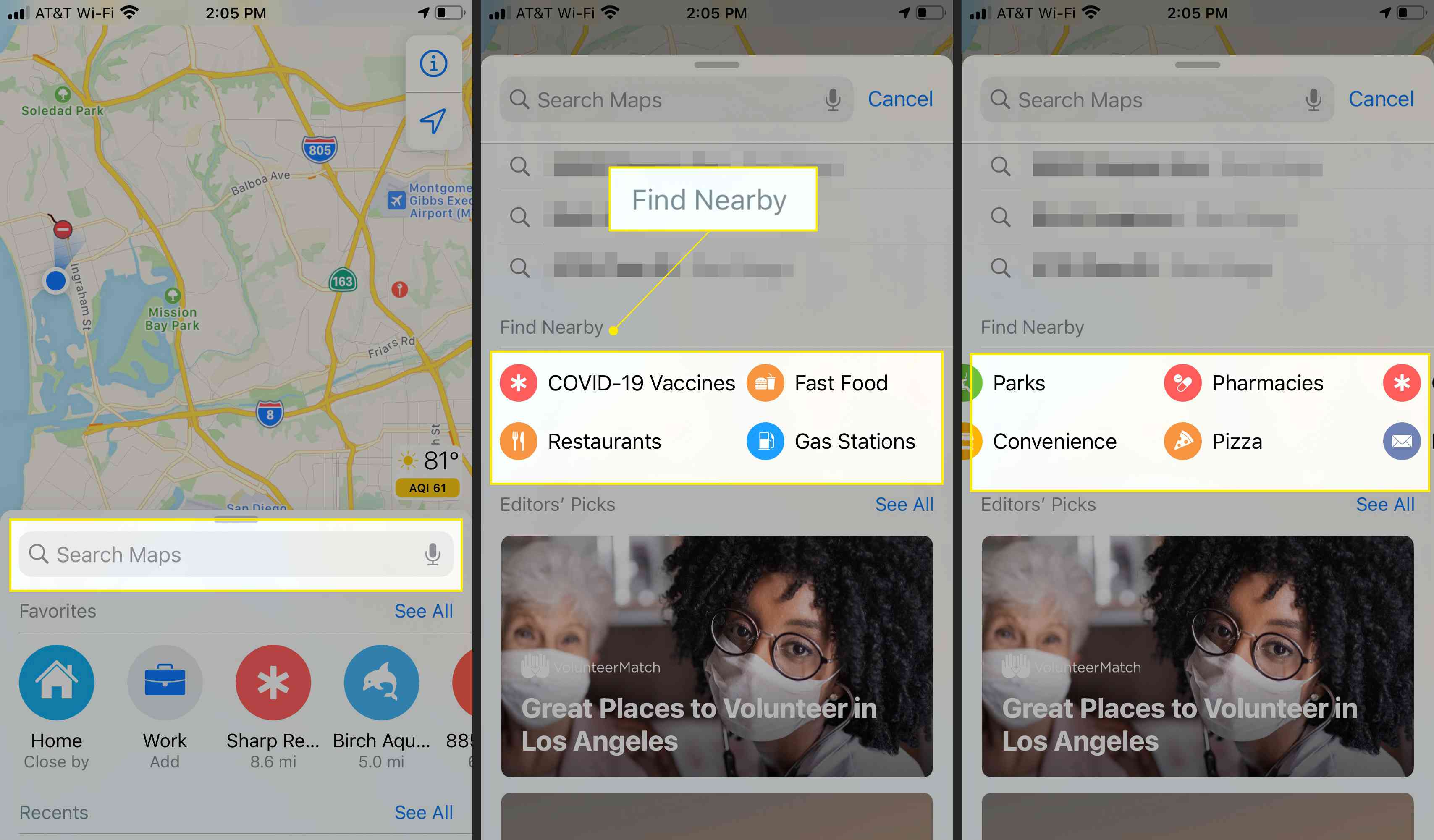
Vyhněte se mýtnému nebo dálnicím
Chcete, aby se vaše jízdní pokyny vyhýbaly silnicím s mýtným nebo dálnicím? Do vyhledávacího pole zadejte svou polohu a klepněte na Pokyny, potom přejeďte dolů na ikonu Vyhýbat se sekce a zapnout Mýtné, Dálnice, nebo oboje. Dostanete nové trasy, které splňují vaše specifikace.
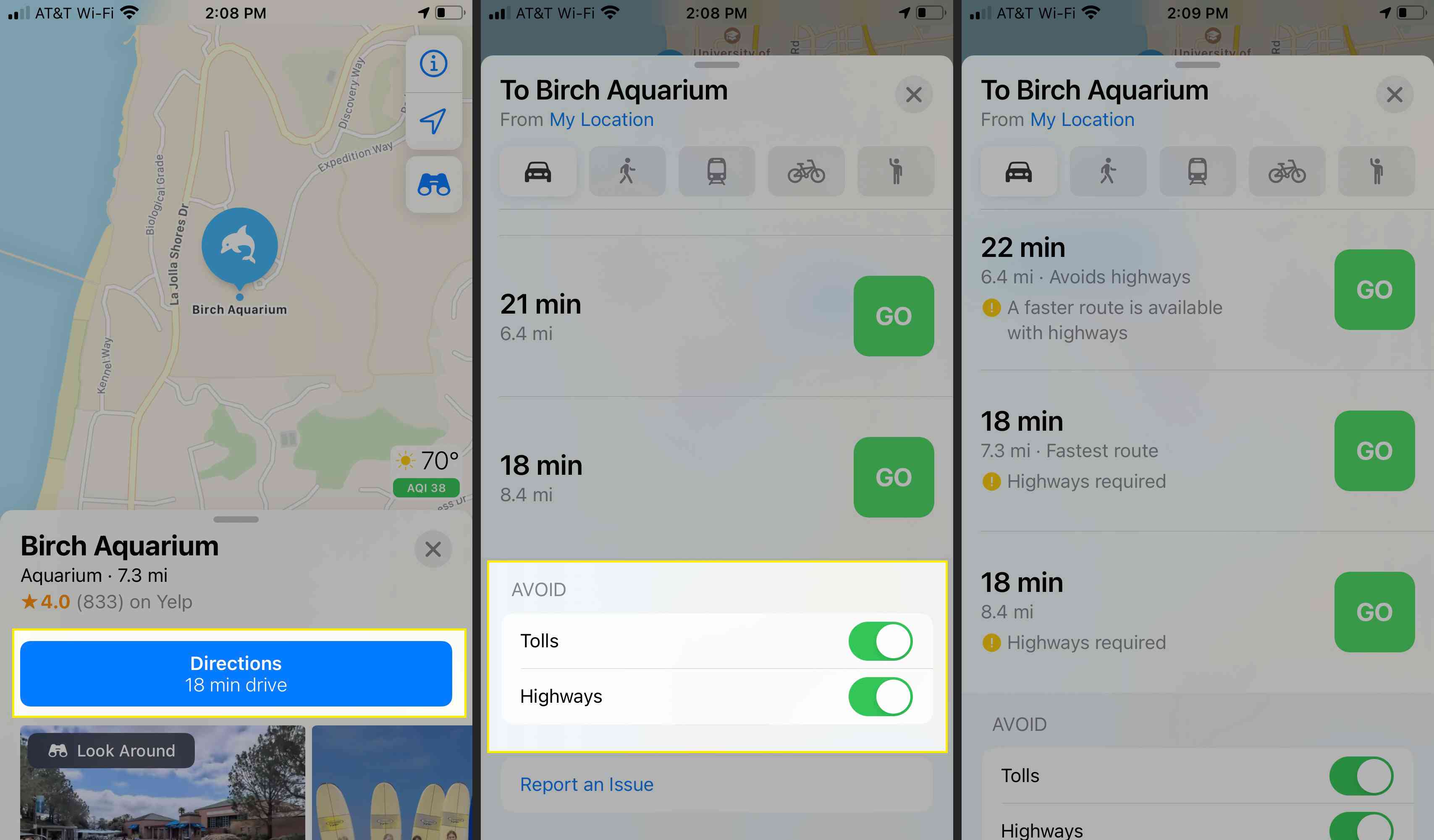
Pokyny k tisku
Chcete si vytisknout seznam pokynů k cíli? Z Jít Na obrazovce klepněte na čas a zobrazí se úplný seznam pokynů pro vaši trasu. Přejeďte do dolní části seznamu a klepněte na Podíl. Klepněte na Tisk k odeslání pokynů na připojenou tiskárnu.
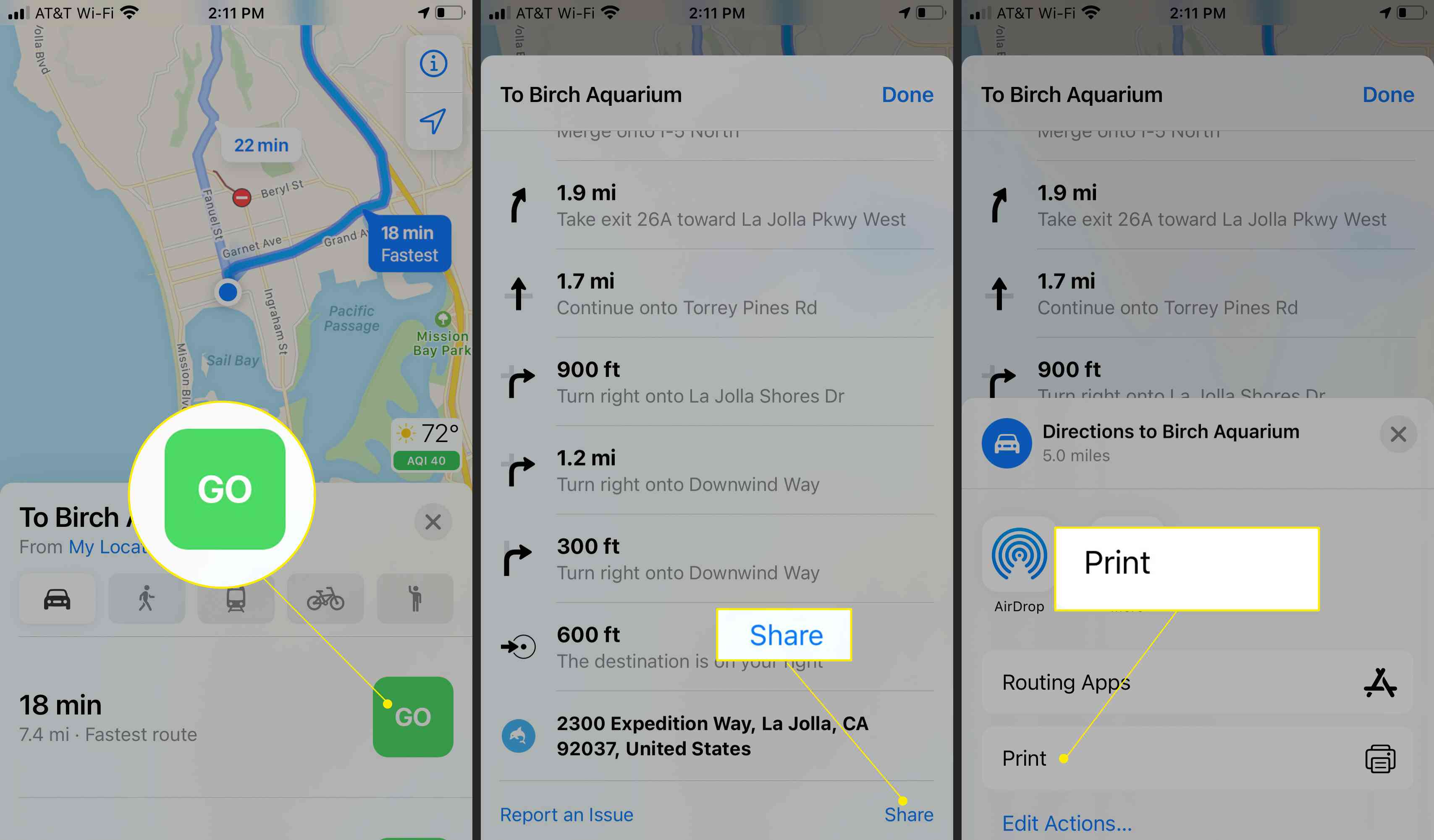
Zaparkované místo
Chcete, aby Mapy lokalizovaly vaše auto na parkovištích v obchodech nebo na letištích? Váš iPhone musí být spárován přes Bluetooth s autorádiem nebo jednotkou CarPlay. Klepněte na Nastavení > Mapy, pak přesuňte Zobrazit zaparkované místo přepněte do polohy zapnuto.
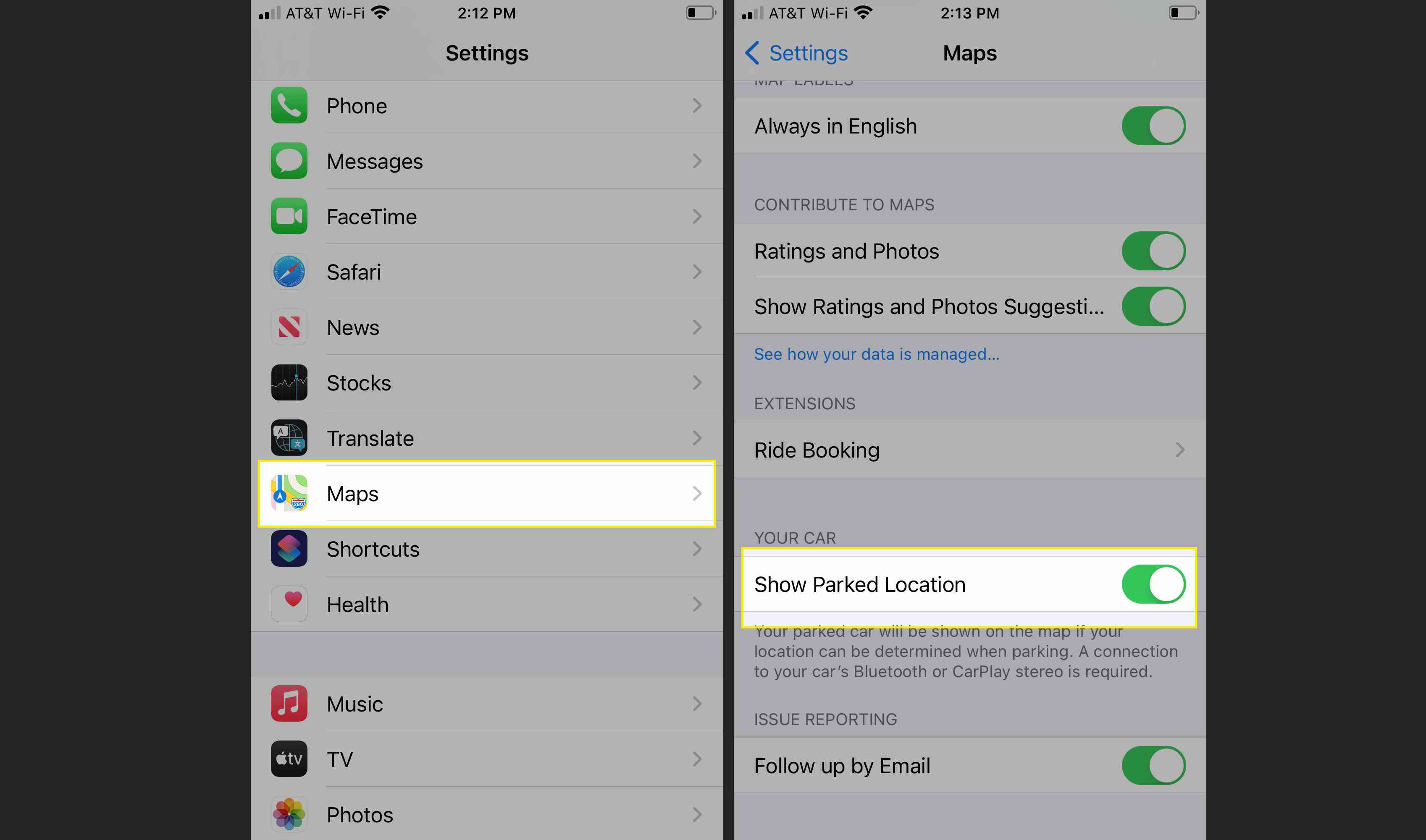
Pomocí Map můžete sdílet svou aktuální polohu na iPhonu nebo iPadu s přáteli a rodinou, abyste se s nimi mohli snadno setkat.
Trasy veřejné dopravy, sdílení jízd a trasy chůze
Řízení není jediným způsobem, jak se obejít, a Mapy vám mohou pomoci navigovat prostřednictvím hromadné dopravy, služby sdílení jízd a pěšky. Otevřete aplikaci Mapy a vyberte cíl. Poté na obrazovce s pokyny klepněte na Tranzit, Jezditnebo Procházka.
- Klepněte na Tranzit zobrazit možnosti autobusem, metrem, tramvají, trajektem a dalšími způsoby, jak se dostat do cíle, pokud byl váš místní systém hromadné dopravy mapován společností Apple (viz úplný seznam zde). Vyberte preferovanou volbu a klepněte na Jít.
- Klepněte na Jezdit pokud se nacházíte v oblasti, která podporuje aplikace pro sdílení jízd, jako je Lyft nebo Uber nainstalované na vašem iPhone. Otevře se nainstalovaná aplikace pro sdílení jízd a zobrazí se její odhadovaná cena. Klepněte na další pro ten, který chcete použít.
- Klepněte na Procházka seznam ulic a silnic k procházkám. Používání Apple Watch s Mapami je užitečné při chůzi, protože hodinky vibrují, aby vás informovaly, kdy máte odbočit. Pokud je některá ze silnic, které musíte projít, nezpevněná, zobrazí Mapy varování. Klepněte na Jít začít chodit.
Vnitřní mapování
Najít cestu do správného obchodu, restaurace nebo koupelny ve velkém vnitřním prostoru, jako je letiště nebo nákupní centrum, může být výzva. Pokud jste se někdy v této situaci ztratili, možná jste si přáli postupné pokyny, jaké máte v autě. U některých míst má Apple Maps tyto pokyny.
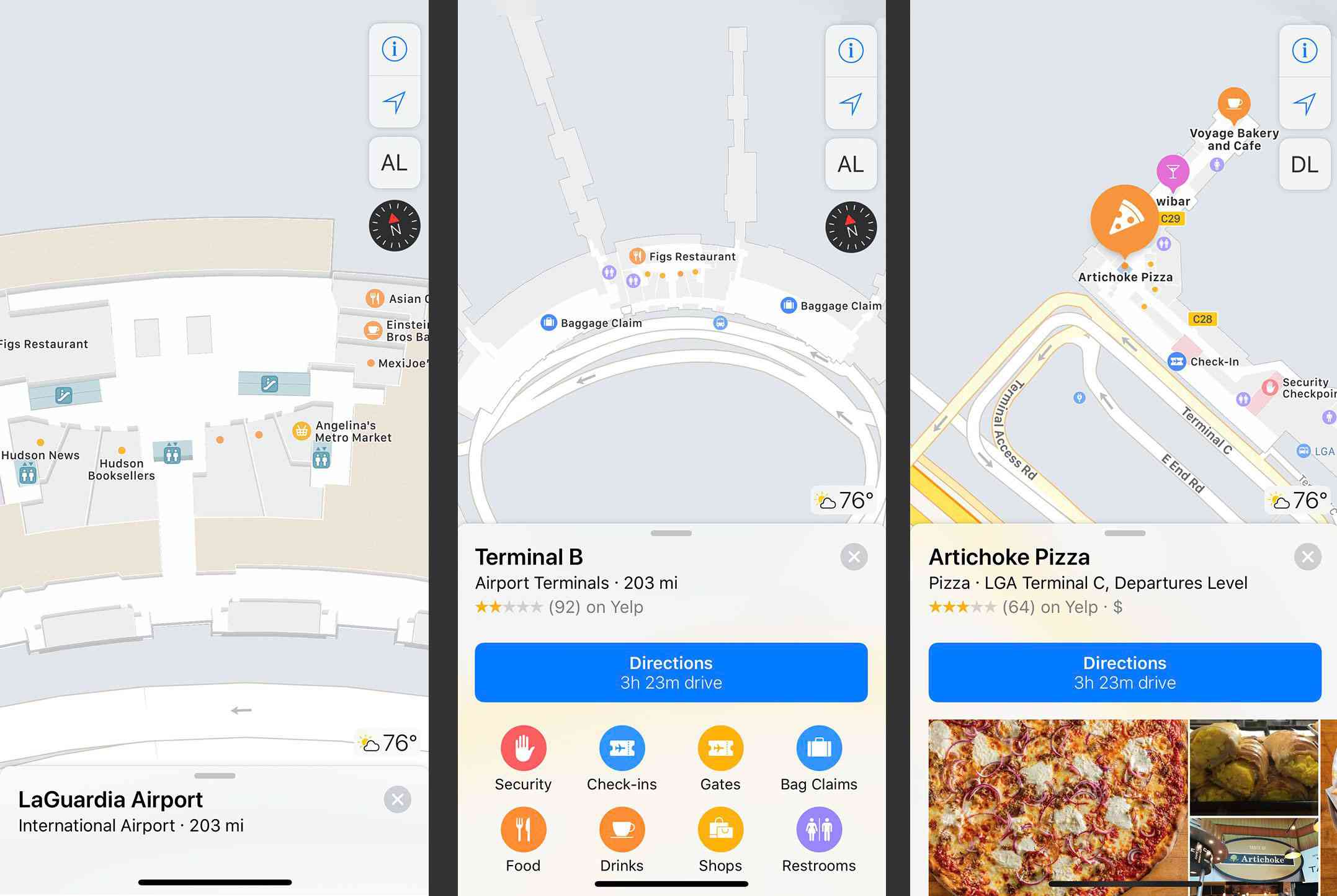
Apple má úplné seznamy míst s vnitřními mapami zde:
- Seznam vnitřních map pro letiště
- Seznam vnitřních map pro nákupní centra.
Chcete-li použít vnitřní mapy, vyhledejte letiště nebo nákupní středisko. Pokud se nacházíte uvnitř místa, otevřete aplikaci Mapy. Pomocí ikon V okolí – Jídlo, Nápoje, Obchody a na letištích, Terminály, Brány a další – můžete procházet seznamy možností. Klepněte na místo, kam chcete jít, a aplikace Mapy vám poskytne pokyny. Stejně jako u jiných map můžete přiblížit a oddálit a zobrazit více podrobností. Procházejte podle podlaží, terminálu (na letištích), úrovní parkování, úrovní příletu a odletu (na letištích) a dalších.
Města s nadjezdem v rozšířené realitě
Získání pokynů k jízdě není jediným způsobem, jak prozkoumat město. Pomocí aplikace Mapy si můžete užít rozšířenou realitu, 3D nadjezdy ve stovkách měst po celém světě. Tyto nadjezdy vám ukazují město, jako byste se vydali na prohlídku vrtulníku ulicemi a mezi budovami. Musíte udělat následující:
-
V Mapách vyhledejte město.
-
Pokud je funkce k dispozici, stránka s výsledky obsahuje a Nadjezd knoflík. Klepněte na něj.
-
Pohybujte iPhonem doleva a doprava, nahoru a dolů, abyste viděli různé části města ve 3D. Přiblížením obrazovky přiblížíte místa. Přejetím doleva, doprava, nahoru a dolů se budete pohybovat po městě.
-
Chcete-li absolvovat prohlídku ve stylu vrtulníku, klepněte na Spusťte prohlídku města.
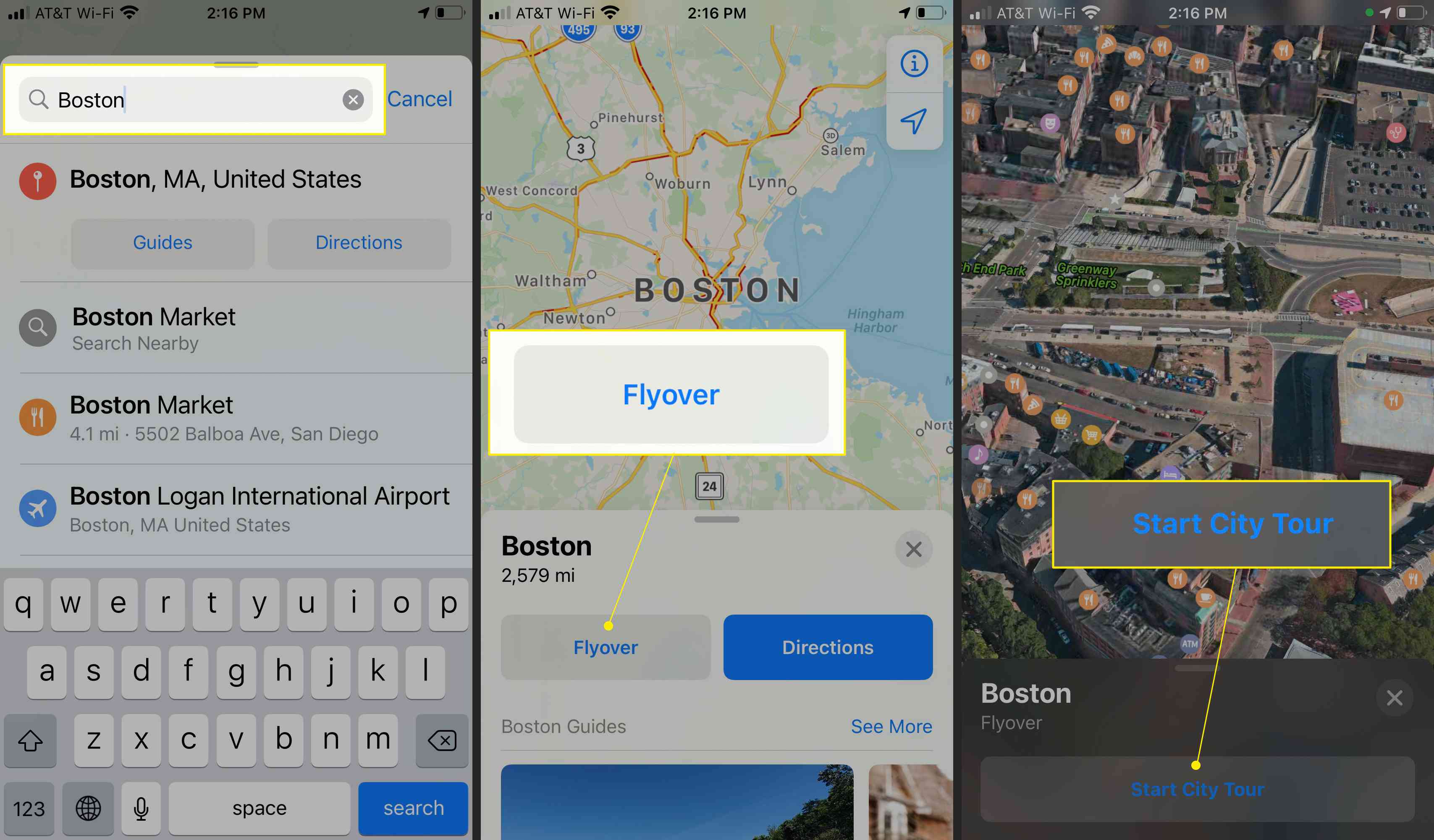
-
Klepněte na X zavřete funkci nadjezdu a vrátíte se ke standardnímu prostředí Map.
Nerušit při řízení
Rozptýlené řízení je hlavní příčinou nehod. Apple zahrnoval funkci v systému iOS 11 a novějších, která pomáhá uživatelům soustředit se na silnici a omezit rizika při řízení. Nerušit při řízení blokuje hovory a textové zprávy, když řídíte, a odesílá automatické odpovědi, abyste mohli sledovat oči na silnici. Nerušit při řízení není součástí Apple Maps, ale je dobré se naučit, jak jej používat.